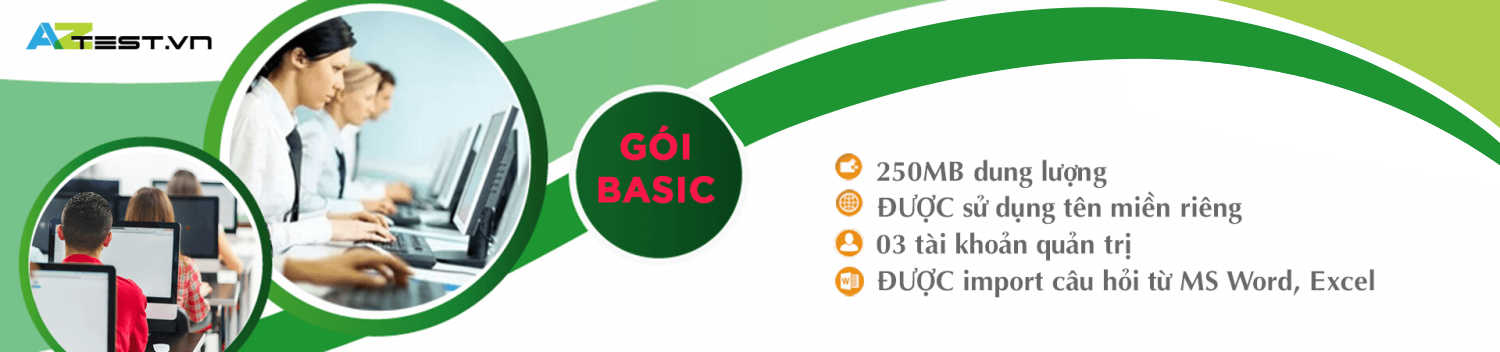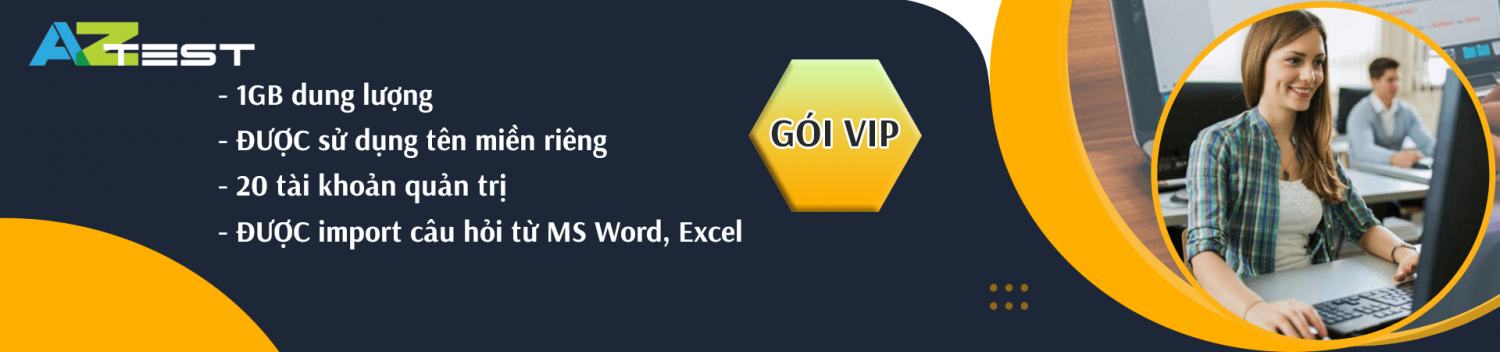Hướng dẫn cấu hình mail trên site thi trắc nghiệm AZtest

Nhằm nâng cao tính bảo mật cho Gmail, cũng như để thuận lợi trong việc cấu hình SMTP, bạn nên bật tính năng bảo mật hai lớp cho tài khoản Gmail của bạn. Tính năng này sẽ gửi mã sử dụng một lần đến điện thoại của bạn để bạn nhập vào khi đăng nhập. Vì vậy, ngay cả khi người nào đó tìm cách lấy cắp mật khẩu của bạn thì vẫn chưa đủ để họ có thể đăng nhập vào tài khoản của bạn.
Trong trường hợp sử dụng Gmail làm máy chủ gửi mail, nếu không dùng bảo mật hai lớp, khi bạn gửi một lượng Email lớn trong thời gian ngắn, dễ bị google hiểu là spam và chặn không cho gửi nữa. Ngược lại, sử dụng bảo mật hai lớp, bạn không cần lo lắng vì google đã tin tưởng vào tài khoản của bạn. Trong bài viết này, mình sẽ hướng dẫn các bạn cách kích hoạt xác minh 2 lớp cho tài khoản Gmail, tạo mật khẩu ứng dụng và cấu hình SMTP cho site trắc nghiệm của bạn trên hệ thống AZtest, những phần nào đã có các bạn có thể bỏ qua.
1. Kích hoạt xác minh hai lớp cho tài khoản Google
Nếu tài khoản của bạn chưa bật bác minh 2 lớp, tiến hành làm như sau:
Bước 1: Truy cập vào trang tài khoản Google https://myaccount.google.com/. Trong phần Đăng nhập và bảo mật, chọn Đăng nhập vào Google để đến trang cài đặt bảo mật tài khoản.
Bước 2: Trong phần Mật khẩu và phương thức đăng nhập, Xác minh 2 bước đang ở trạng thái Tắt. Click vào đây để đến trang cài đặt xác minh 2 bước.
Bước 3: Chọn Bắt đầu thiết lập để tiếp tục
Bước 4: Nhập số điện thoại nhận mã xác minh (đây cũng là số điện thoại nhận mã xác minh trong những lần đăng nhập sau) và chọn phương thức nhận mã. Sau khi Gửi, đợi trong giây lát, mã sẽ được thông báo về điện thoại của bạn (Tin nhắn hoặc tổng đài tự động gọi đọc mã số).
Bước 5: Nhập mã nhận được vào ô Nhập mã xác minh
Bước 6: Nhấn Tiếp theo
Bước 7: Cuối cùng, Xác nhận việc bật xác minh 2 bước
Sau khi xác nhận xong, bạn được chuyển đến trang thông báo về trạng thái bảo mật, lúc này, Xác minh 2 lớp đã được bật (1).
2. Tạo mật khẩu ứng dụng
Bước 1: Cũng tại giao diện này (hình trên), chọn thẻ Mật khẩu dành riêng cho ứng dụng (2), đọc qua một số thông tin, tiếp tục nhấn nút Quản lý mật khẩu dành riêng cho ứng dụng bên dưới.
Bước 2: Chọn Ứng dụng (1) và Tên thiết bị (2) (Có thể chọn tên tùy chỉnh cho 2 trường này và nhập vào), sau đó nhấn TẠO (3) để hoàn tất việc tạo mật khẩu ứng dụng.
Và đây là thành quả. Hãy copy mật khẩu ứng dụng để cấu hình SMTP.
Lưu ý:
-
Một mật khẩu chỉ có thể dùng cấu hình cho một ứng dụng, nếu có ứng dụng khác, bạn cần tạo mới
-
Bạn không cần ghi nhớ mật khẩu này làm gì, quên xóa tạo lại
3. Cấu hình SMTP Gmail trên site AZtest
Sau khi bật xác minh hai bước và tạo mật khẩu ứng dụng thành công, đăng nhập khu vực quản trị website bằng tài khoản tối cao (ACP) / Cấu hình / Cấu hình SMTP. Chọn phương thức gửi mail là SMTP (1) và điền các thông số như sau:
-
(2) Máy chủ thư gửi đi: smtp.gmail.com
-
(3) Cổng gửi mail: 587
-
(4) Sử dụng xác thực: TLS
-
(5) Tên tài khoản: Gmail của bạn
-
(6) Mật khẩu: Mật khẩu ứng dụng đã tạo bên trên
Trên đây là các bước cấu hình mail trên site thi trắc nghiệm AZtest mà chúng tôi xin chia sẻ đến bạn. Mong rằng những chia sẻ trên sẽ giúp ích cho bạn ít nhiều trong quá trình sử dụng site. Nếu có điều gì thắc mắc liên hệ ngay hotline 0233.777.4455 (Ext 3) để được nhân viên hỗ trợ, tư vấn tận tình nhất.
>>> XEM THÊM: Hướng dẫn cách import đề thi từ file MS Word (tính năng cập nhật mới 07/2020)
AZtest là hệ thống tạo lập website thi trắc nghiệm trực tuyến do CÔNG TY TNHH PHÁT TRIỂN VÀ DỊCH VỤ NGUỒN MỞ THUẬN ĐỨC phát triển. Với AZtest, người dùng có thể dễ dàng sở hữu một website tổ chức ôn tập, thi trắc nghiệm trực tuyến hoàn toàn miễn phí, độc lập, được cá nhân hóa theo yêu cầu của người quản trị.
Liên hệ hotline 02337774455 hoặc Fanpage https://m.me/aztest.vn để được tư vấn trực tiếp bởi đội ngũ kỹ thuật viên của AZtest.
Những tin mới hơn
Những tin cũ hơn